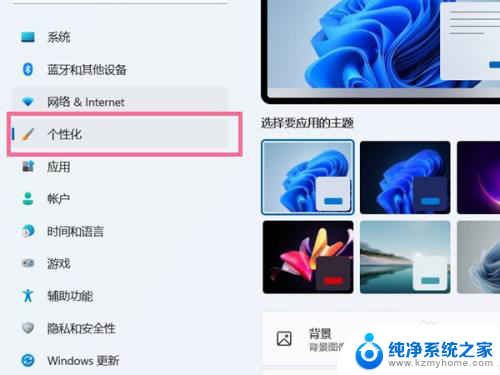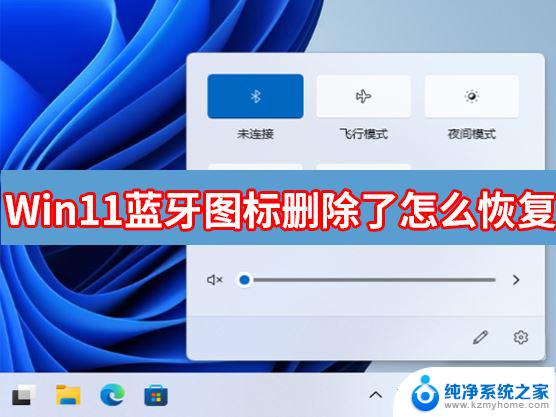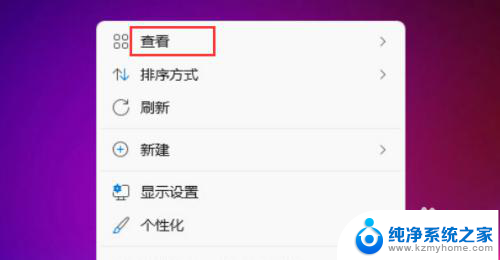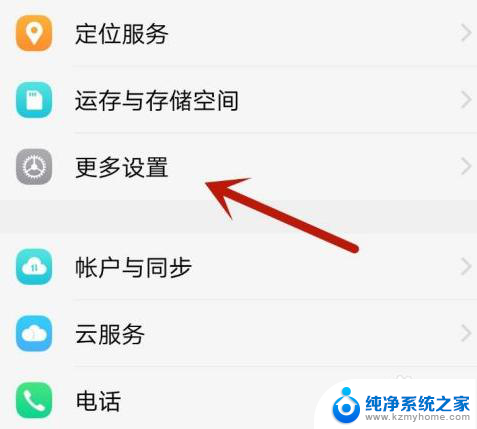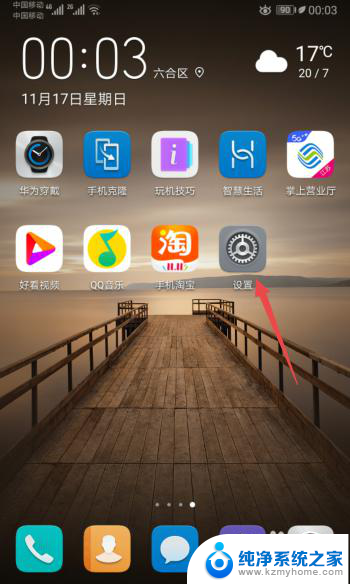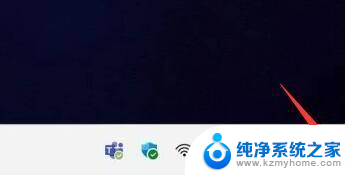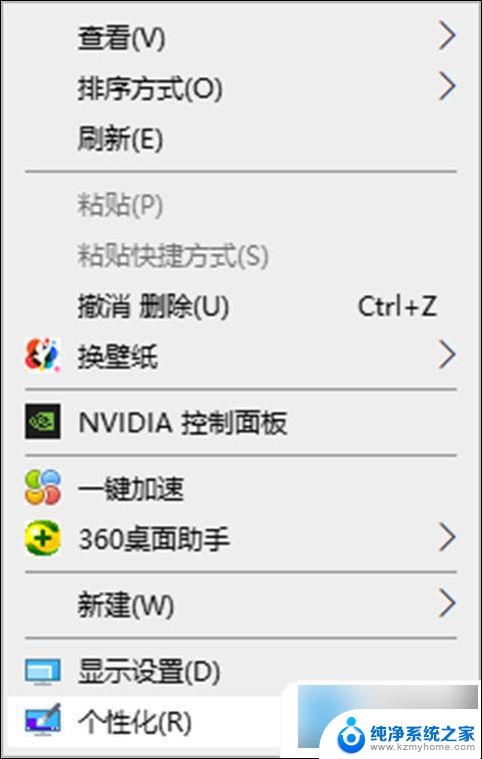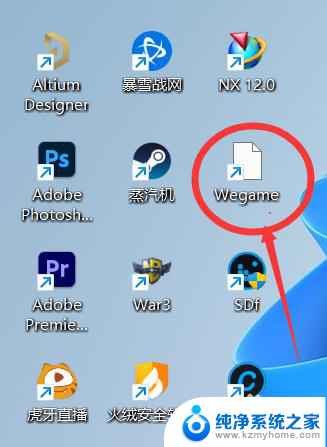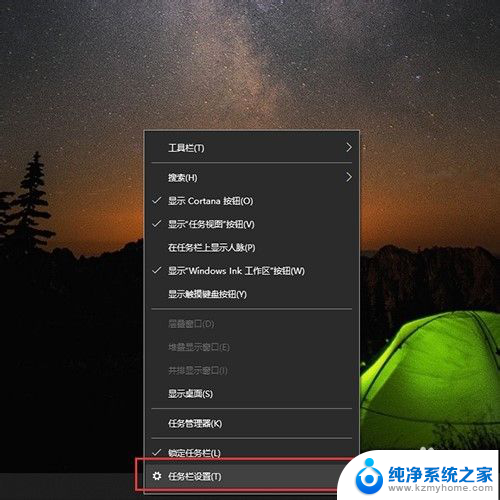如何把隐藏的app恢复到桌面 电脑桌面图标不见了怎么找回
更新时间:2024-09-15 08:17:59作者:kzmyhome
在使用电脑或手机的过程中,有时候我们会不小心将一些应用程序隐藏起来,导致在桌面或主屏幕上找不到它们,这时候就需要我们去寻找隐藏的应用并将其恢复到桌面上。不过有时候我们甚至会发现电脑桌面上的图标不见了,这时该怎么办呢?接下来我们将介绍如何找回隐藏的应用和消失的桌面图标。
操作方法:
1.点击打开文件资源管理器(我的电脑),点击查看。
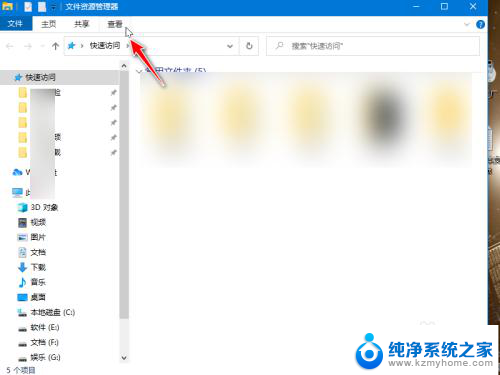
2.然后点击勾选隐藏项目。
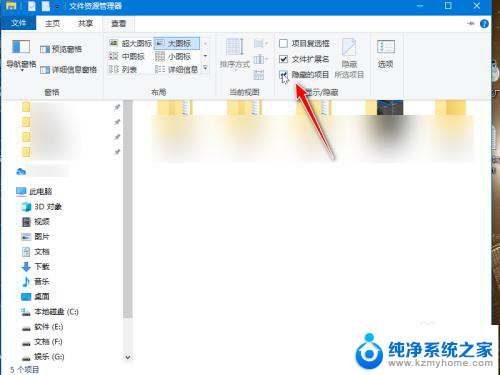
3.返回桌面,能找到半透明的隐藏文件图标。右击选择属性。
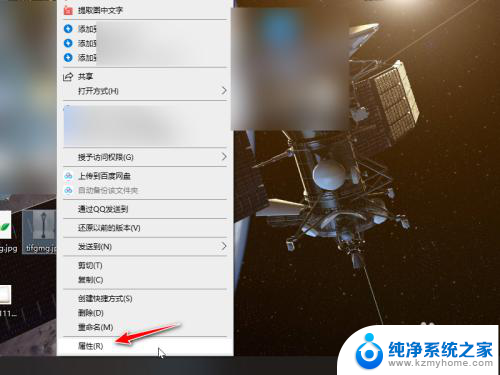
4.在常规的属性中,取消隐藏的勾选。点击应用即可恢复。
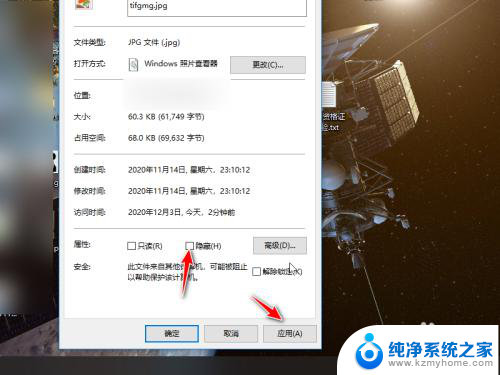
5.如果桌面图标全部被隐藏,直接右击桌面。点击查看。
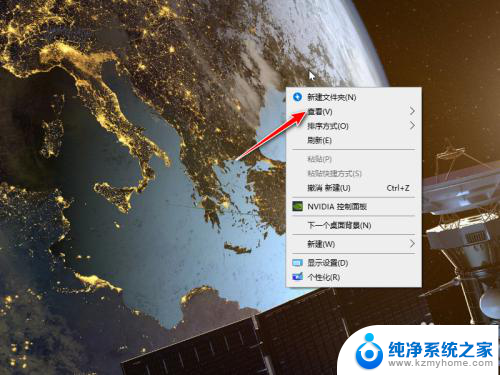
6.然后勾选显示桌面图标,所有图标就会恢复显示了。
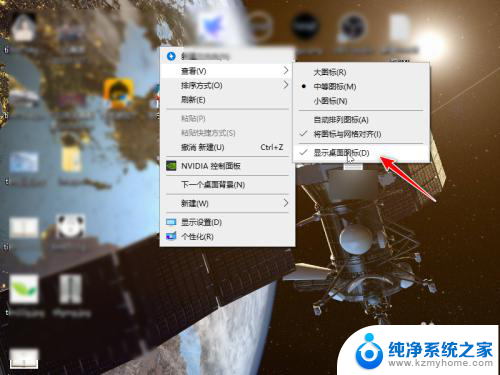
以上就是如何将隐藏的应用程序恢复到桌面的全部内容,如果遇到这种情况,您可以按照以上操作进行解决,非常简单快速。